モデル ドキュメント詳細ビューを作成した後、詳細ビュー識別子およびラベルを修正したり、詳細境界の形状およびサイズを変更したり、詳細ビューの尺度を変更することができます。
注: モデル ドキュメントは、64 ビット システムでのみ使用できます。
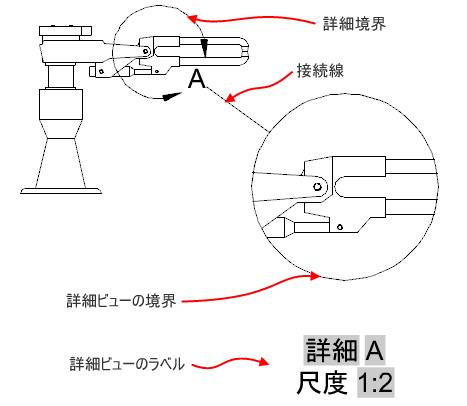
詳細ビュー識別子を変更する
- 詳細ビューの中央にカーソルを移動して詳細ビューの境界を表示します。
- 境界の内側の何もない領域をダブルクリックして[詳細ビュー エディタを表示します。

 [識別子]ボックスで、新しい識別子を指定します。
[識別子]ボックスで、新しい識別子を指定します。

 をクリックします。
をクリックします。
詳細境界の識別子を移動する
- 詳細ビュー識別子をクリックして詳細境界のグリップを表示します。
- 識別子上にカーソルを移動してメニューを表示します。
- [識別子を移動]をクリックします。
- 識別子の新しい位置をクリックします。
詳細境界の形状を変更する
円形詳細境界と矩形詳細境界を切り替えることができます。
- 詳細ビュー識別子をクリックして詳細境界のグリップを表示します。
- グリップ上にカーソルを移動してメニューを表示します。
- メニューから目的の形状を選択します。詳細境界と詳細ビューの境界の両方が更新されます。
詳細境界のサイズを変更する
- 詳細ビュー識別子をクリックして詳細境界のグリップを表示します。
- グリップをドラッグします。
詳細ビュー ラベルを修正する
- 詳細ビュー ラベルをダブルクリックしてインプレイス テキスト エディタを表示します。
- ラベルの文字列を変更し、完了したらエディタの外側をクリックします。
詳細ビュー ラベルを表示または非表示にする
- 詳細ビューの中央にカーソルを移動して詳細ビューの境界を表示します。
- 境界の内側の何もない領域をダブルクリックして[詳細ビュー エディタを表示します。

 [ビュー ラベルを表示]をクリックします。現在の状態に応じてラベルの表示/非表示が切り替わります。
[ビュー ラベルを表示]をクリックします。現在の状態に応じてラベルの表示/非表示が切り替わります。

 をクリックします。
をクリックします。
詳細ビューの尺度を変更する
- 詳細ビューの中央にカーソルを移動して詳細ビューの境界を表示します。
- 境界の内側の何もない領域をダブルクリックして[詳細ビュー エディタを表示します。

 [尺度]一覧で、新しい尺度を選択します。
[尺度]一覧で、新しい尺度を選択します。

 をクリックします。
をクリックします。